Apabila Anda ingin melakukan perubahan assignment karyawan dalam jumlah banyak secara sekaligus, Anda dapat menggunakan Mass Update pada menu Tools dengan mengikuti langkah-langkah berikut :
- Pada Menu Tools → Pilih Mass Update.
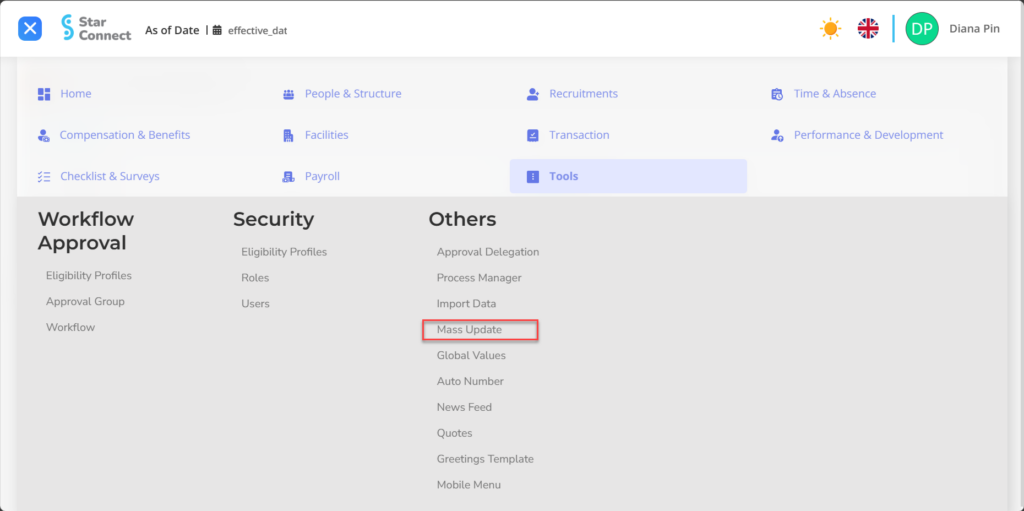
- Klik tombol New untuk membuat Mass Update.
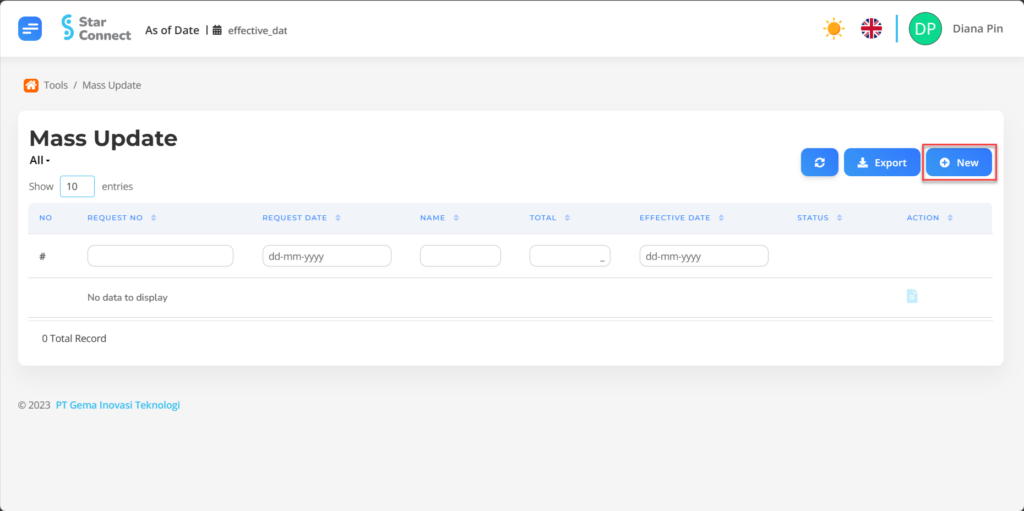
- Isi bagian General dengan nama Mass Update yang ingin dibuat.

| No | Fitur | Keterangan |
| 1 | Effective Date | Diisi dengan tanggal awal berlakunya Mass Update. |
| 2 | Name | Diisi dengan nama Mass Update. |
| 3 | Total | Otomatis akan terisi setelah berhasil melakukan Mass Update berupa jumlah karyawan yang ter-update. |
| 4 | Status | Otomatis akan terisi setelah berhasil melakukan Mass Update berupa status yang ter-update. |
- Pada bagian Criteria, isi dengan kriteria data assignment sebelumnya yang akan akan dilakukan perubahan.

| No | Fitur | Keterangan |
| 1 | Company | Masukkan Company karyawan, berupa LOV. |
| 2 | Location | Masukkan lokasi kerja karyawan, berupa LOV. |
| 3 | Job Family | Masukkan Job Family karyawan, berupa LOV. |
| 4 | Organization Level | Masukkan Organization Level di mana karyawan tersebut ditempatkan, berupa LOV. |
| 5 | Position Level | Masukkan Position Level karyawan, berupa LOV. |
| 6 | Manager | Masukkan nama Manager karyawan, berupa LOV |
| 7 | Location Group | Masukkan lokasi grup kerja karyawan, berupa LOV. |
| 8 | Grade | Masukkan Grade karyawan, berupa LOV. |
| 9 | Job | Masukkan Job karyawan, berupa LOV. |
| 10 | Organization | Masukkan organisasi di mana karyawan tersebut ditempatkan, berupa LOV. |
| 11 | Position | Masukkan posisi karyawan, berupa LOV. |
| 12 | Attendance Group | Masukkan Attendance Group karyawan, berupa LOV. |
- Pada bagian New Assignment, isi dengan data perubahan assignment terbaru karyawan.

| No | Fitur | Keterangan |
| 1 | Action | Masukkan perubahan Action yang sesuai dengan perubahan yang akan dilakukan. |
| 2 | Position | Masukkan perubahan posisi karyawan, berupa LOV. |
| 3 | Job | Masukkan perubahan job terbaru karyawan, berupa LOV. |
| 4 | Location | Masukkan perubahan lokasi kerja karyawan, berupa LOV. |
| 5 | Organization | Masukkan perubahan organisasi di mana karyawan tersebut ditempatkan, berupa LOV. |
| 6 | Action Reason | Masukkan alasan perubahan action, jika ada. |
| 7 | Grade | Masukkan perubahan Grade karyawan, berupa LOV. |
| 8 | Payroll Group | Masukkan perubahan Payroll Group karyawan, berupa LOV. |
| 9 | Attendance Group | Masukkan perubahan jadwal masuk karyawan sesuai attendance group yang telah dibuat, berupa LOV. |
| 10 | Manager | Masukkan perubahan Manager yang akan menaungi karyawan, berupa LOV. |
- Jika semua informasi Mass Update sudah Anda masukkan, maka langkah terakhir yaitu lakukan save dengan klik button “Submit” pada bagian paling bawah halaman Mass Update.
Baca Juga :
– Cara Menggunakan Tools Import Data
– Cara Menggunakan Tools Global Values
– Cara Menggunakan Tools Auto Number
– Cara Menggunakan Tools News Feed
– Cara Menggunakan Tools Quotes